11の一般的なWordPressの間違い(+それらを回避する方法)
公開: 2022-07-05よくあるWordPressの間違いを心配していて、それを回避する方法に興味がありますか?
この投稿では、WordPressで発生する最も一般的な間違いのリストをまとめ、それらを解決する方法を示すために、プロアクティブなソリューションで学習の機会を作成しました。
WordPressの一般的なエラーを修正するにはどうすればよいですか?
WPBeginnerでエラーを検索することで、WordPressの一般的なエラーを修正できます。 WPBeginnerは、初心者向けの最大のWordPressリソースサイトであり、質問に答えたり、サイトで発生した問題を解決したりするのに役立つ、明確で簡潔なチュートリアルが何百もあります。
よくあるWordPressの間違い(+それらを回避する方法)
以下は、WordPressユーザーが定期的に犯す間違いの集まりです。 改善のための提案、役立つリソース、および実用的なソリューションが含まれています。
記事上で
- 1.お問い合わせフォームを公開しない
- 2.誤ってWebフォームを壊してしまう
- 3.フォームを誤って削除してしまう
- 4.重要な更新の実行に失敗する
- 5.サイトをバックアップしない
- 6.より良いランキングのためにSEOを利用しない
- 7.サイト分析をチェックしない
- 8.間違ったWordPressテーマの使用
- 9.投稿とページの誤った使用
- 10.カテゴリとタグを混同する
- 11.コメントスパムを確認しない
飛び込みましょう!
1.お問い合わせフォームを公開しない
WordPressで見られる一番の間違いは、サイトに連絡フォームがないことです。
お問い合わせフォームは、リードを獲得してビジネスを成長させるために不可欠なツールです。
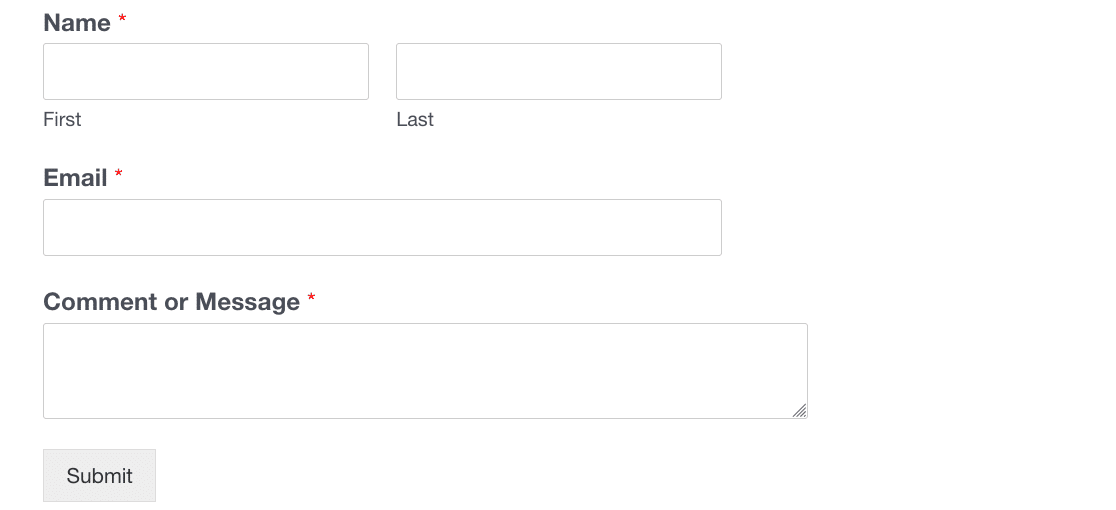
フォームを使用して、提案を取得したり、調査を実行したり、サイトからゲストブロガーを取得したりすることもできます。
しかし、なぜお問い合わせフォームが必要なのですか? メールアドレスを公開していただけませんか?
可能ですが、サイトでの電子メールアドレスの公開に関連する問題がいくつかあります。
- あなたのメールアドレスがこすり取られるとき、あなたはたくさんのスパムを受け取るでしょう
- 通常、電子メールアドレスをクリックすると、電子メールクライアントが開きます。これは、共有コンピューターを使用している人には適していません。
- 設定した形式で簡単に情報を収集したり、必要なすべての情報を一度に取得したりすることはできません。
- 人々があなたに連絡したときに、同時にあなたの電子メールマーケティングリストに人々をサインアップするような有用な行動を簡単に実行することはできません。
解決
WPFormsプラグインを使用して、誰でも簡単な連絡フォームを作成できます。 実際、簡単な連絡フォームテンプレートがあります。
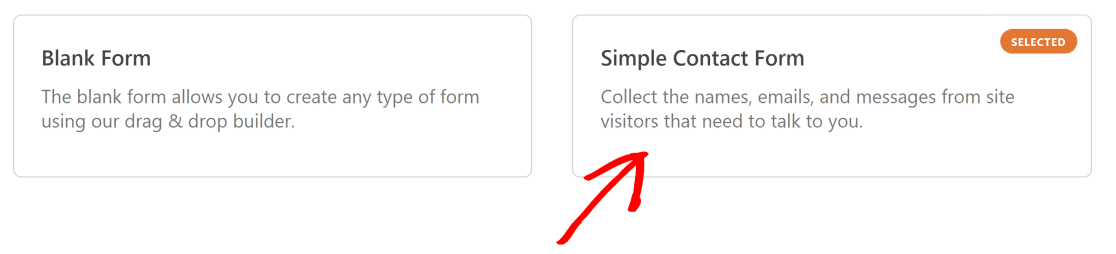
提供されたとおりにフォームを公開し、後で微調整することができます。 より複雑なフォームを作成し、単純なフォームをベースとして使用したい場合は、時間の経過とともにフォームを簡単に改善できます。
WPFormsでは、数回クリックするだけでお問い合わせフォームを埋め込むこともできます。 コピーするコードはありません!
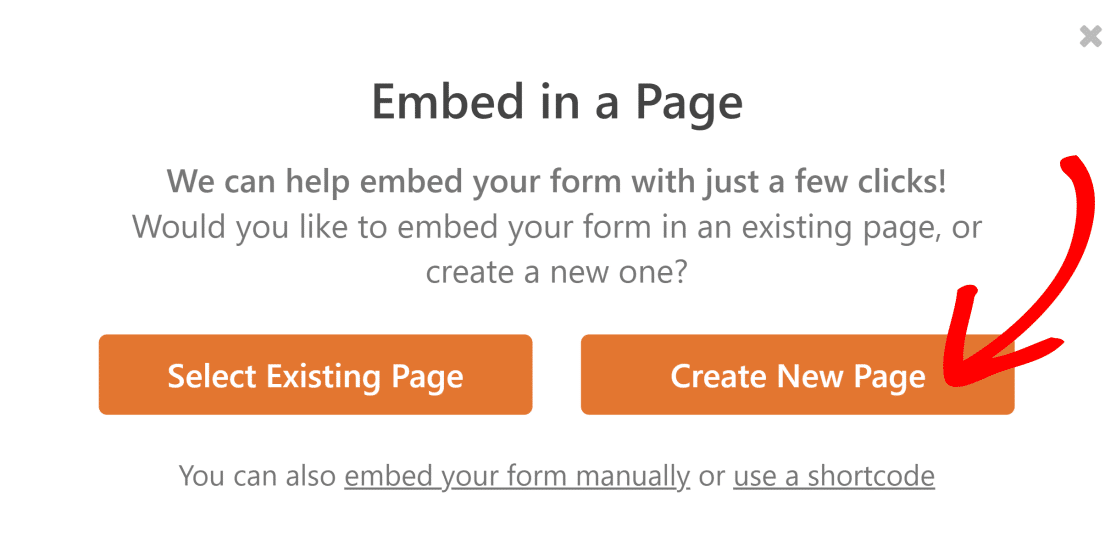
2.誤ってWebフォームを壊してしまう
WordPressフォームテンプレートを使用している場合でも、フォームの作成には時間がかかる場合があります。 あなたのフォームが完璧になったら、あなたはおそらくそれを長い間信頼したいと思うでしょう。
フォームを編集すると、何かが壊れることがあります。 誤ってフィールドを削除したり、条件付きロジックを変更したりする可能性があります。
重要なコミュニケーションの受信を停止するまで、私たちは何かを変更したことを常に知っているわけではありません。 その結果、何が変更されたかを判断するために時間とお金が無駄になる可能性があります。
解決
ありがたいことに、WPFormsはフォームの改訂に関するその問題に答えました。 フォームの1つに意図しない変更を加えた場合は、リビジョンを参照して、フォームの以前のバージョンを復元するだけです。
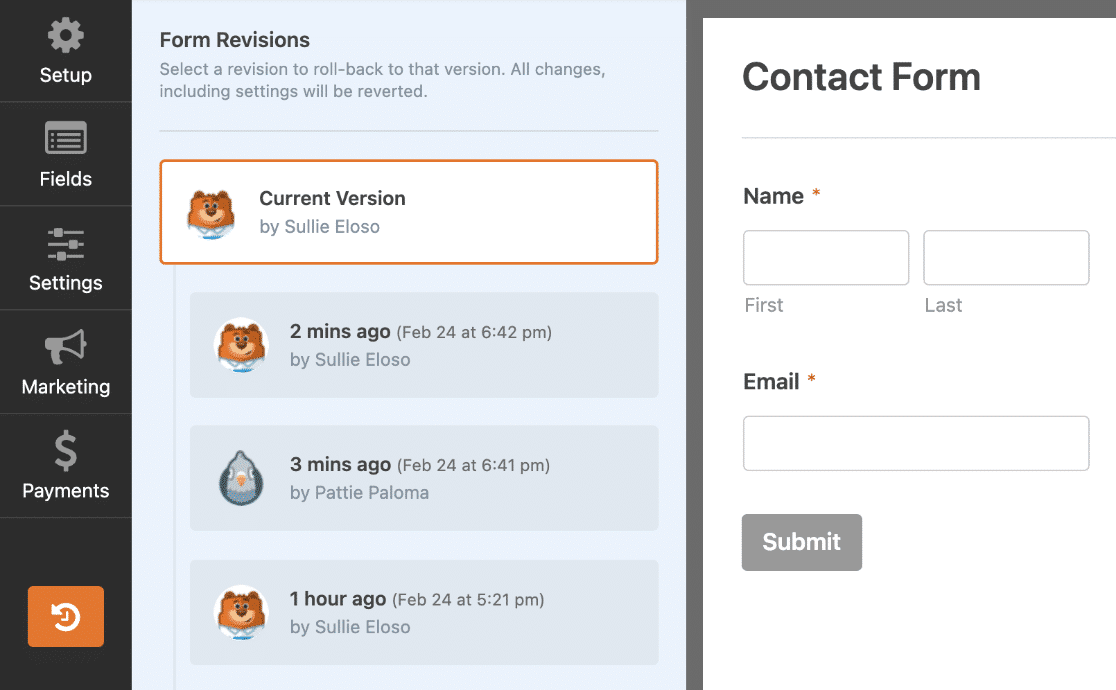
フォームのリビジョンを使用することで、保存ボタンを押してパニックに陥る時代は終わりました。 フォームのバージョンをすばやく切り替えたり、更新履歴を表示したり、どのユーザーが変更を加えたかを確認したりできます。
フォームが機能しなくなった場合は、機能したときの状態に戻すことができます。
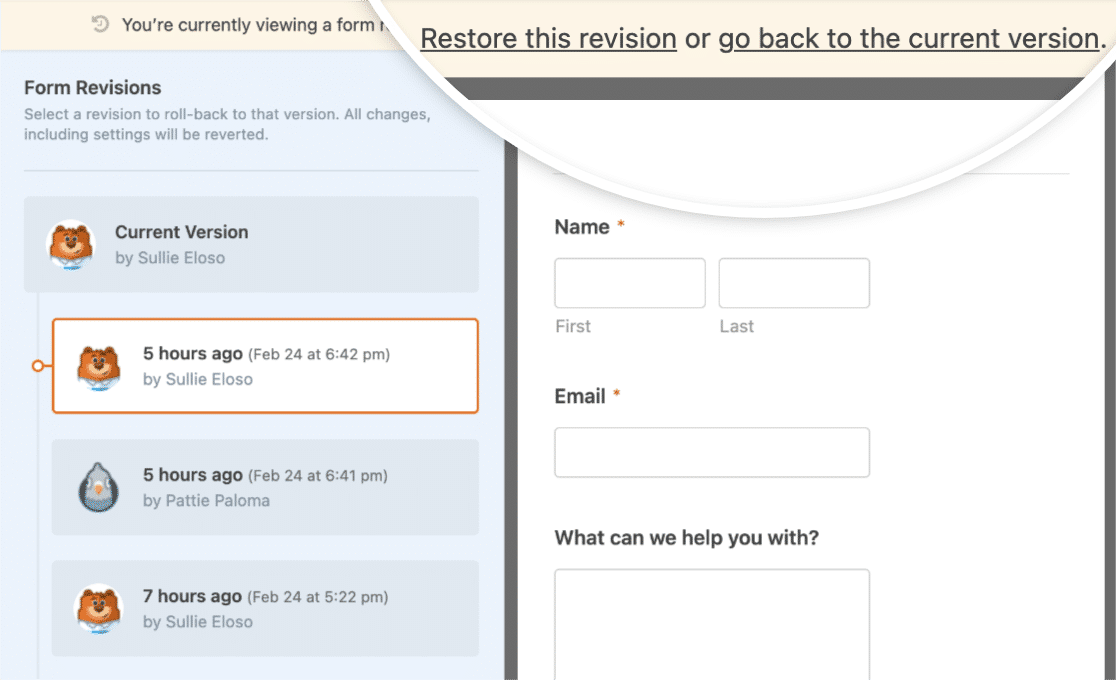
3.フォームを誤って削除してしまう
多くのフォームプラグインは、フォームを削除する前に警告を表示します。 ただし、サイトに複数のユーザーがいる場合、使用中であることに気付かずに誤って間違ったフォームを削除してしまうことがあります。
フォームは失われます。また、フォームに関連付けられていたエントリも失われる可能性があります。 一部のフォームプラグインでは、フォームを復元する唯一の方法は、サイト全体のバックアップを復元することです。
解決
WPFormsは、この一般的なWordPressの間違いを2つのツールで解決しました。
まず、ごみ箱フォルダがあります。 フォームを削除すると、完全に削除するまでゴミ箱のままになります。
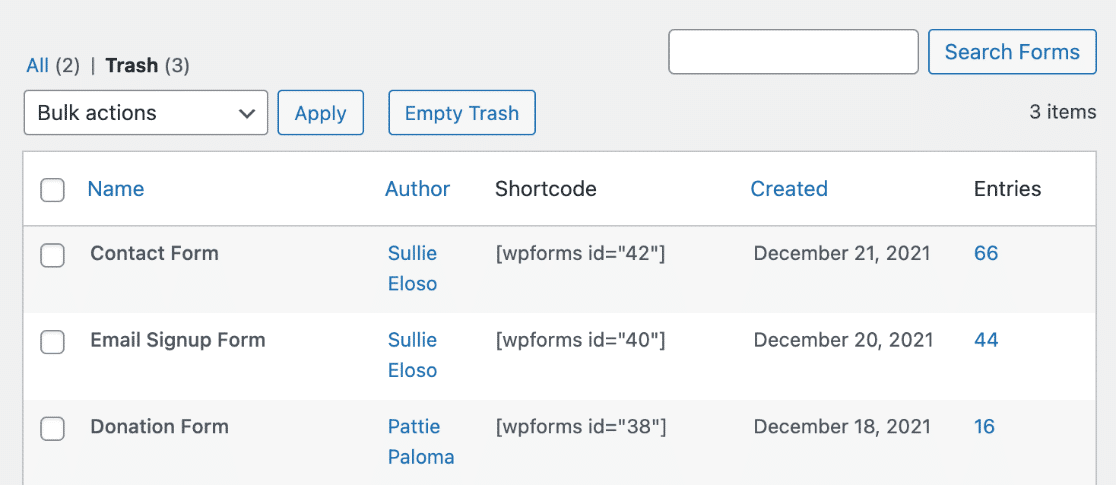
フォームを復元すると、他の方法では失われていたエントリも復元されます。
ゴミ箱のフォーム名にカーソルを合わせ、[復元]オプションをクリックしてフォームを復元します。
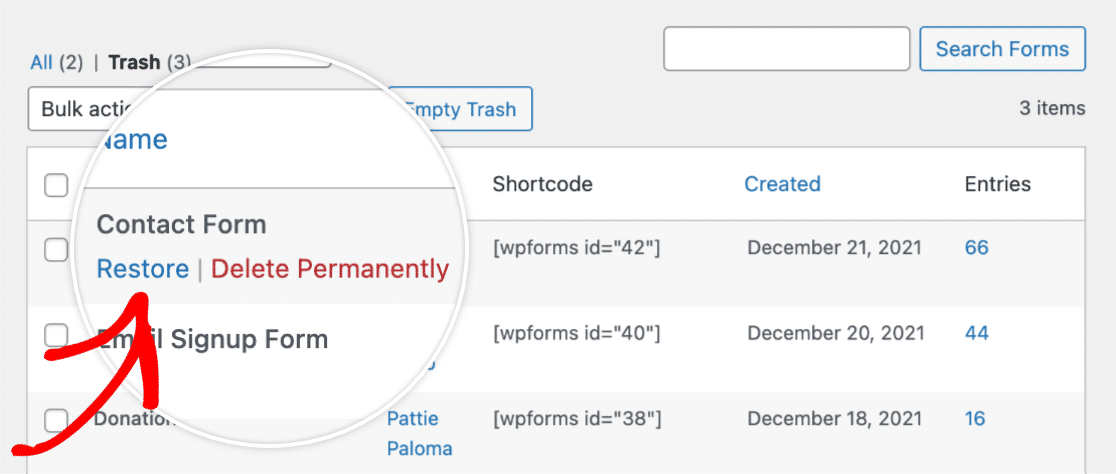
さらに、フォームが埋め込まれているすべての場所を検索できる機能もあります。
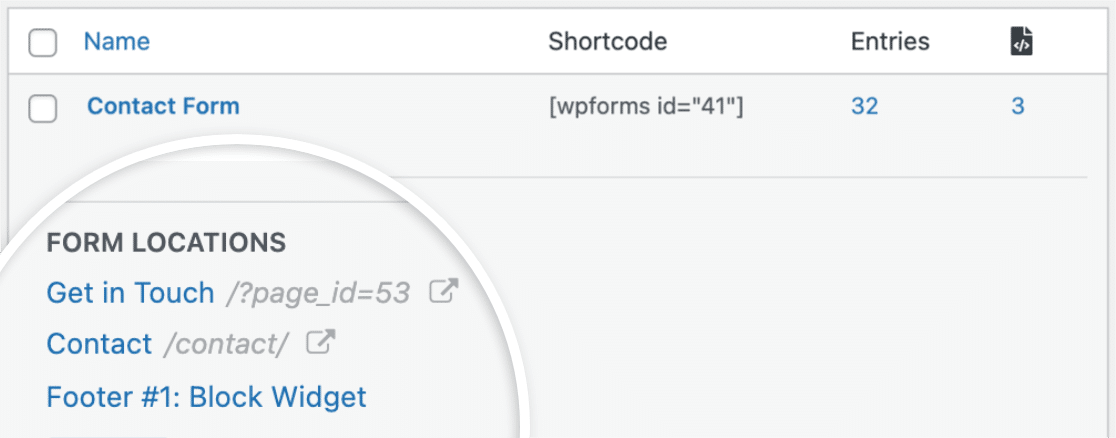
これは、どのフォームが使用されているか、どのフォームを安全に削除できるかについての混乱を避けるのに本当に役立ちます。
4.重要な更新の実行に失敗する
WordPressサイトが成長するにつれて、プラグインとテーマを追加します。 つまり、サイトのコードが古くなるリスクが高くなります。
プラグインとテーマの更新は非常に重要です。 これには、サイトを安全に保つ機能の更新、バグ修正、セキュリティパッチ、およびコードの更新が含まれます。
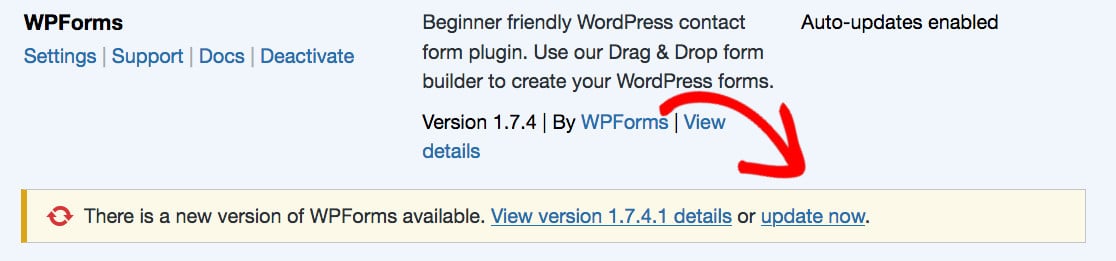
時間の経過とともに、これらの更新を管理しないと、プラグインとテーマが古くなります。 これが発生すると、古いコードがサイトを破壊したり、攻撃に対して脆弱なままにする可能性があります。
解決
このよくある間違いは、次の方法で簡単に回避できます。
- 自動更新をオンにする
- レビューする項目の月次チェックリストを用意します。
サイトが古くなっていることに気づいていて、サイトが壊れることを心配している場合は、WordPressを安全に更新するためのWPBeginnerのガイドを確認してください。
5.サイトをバックアップしない
一部のホスティング会社は、顧客が作成したWebサイトをバックアップすることを約束しています。 ただし、バックアップのホスティングに完全に依存することは決して良い考えではありません。
多くの場合、ホストは独自の目的でサイトをバックアップします。 あなたが何かを壊した場合、彼らはあなた自身のバックアップにアクセスするためにあなたに料金を請求するかもしれません。 一部のホストでは、顧客がバックアップを使用することをまったく許可していません。

バックアップを取得できない場合、次の場合に問題が発生します。
- あなたのホストはあなたのアカウントを非アクティブ化します
- 誤って何かを削除してしまった
- あなたのサイトはハッキングされます。
解決
常に独自のWordPressバックアップを設定する必要があります。 これにより、バックアップを作成する方法とタイミングを制御できます。
バックアップを別の場所に保存して、ホストの予期しない問題から保護することもできます。 多くのプラグインを使用すると、Dropbox、Microsoft OneDrive、Googleドライブなどのサービスにバックアップを保存できます。
これがあなたが試すことができる7つの最高のWordPressバックアッププラグインの比較です。
6.より良いランキングのためにSEOを利用しない
SEOは検索エンジン最適化を意味します。 誰でも基本的なSEOの原則を使用して、次のような手法を使用してWebサイトを最適化できます。
- キーワードの使用
- コンテンツが読みやすいことを確認する
- Googleがサイトの構造を理解できるようにします。
そうすることで、コンテンツが視聴者に届く可能性を最大限に高めることができます。
SEOを無視すると、サイト(およびビジネス)の成長が大幅に制限される可能性があります。
解決
幸いなことに、あなたはあなたのウェブサイトの検索エンジンのランキングを改善するために多くのSEO技術を使うことができます。
- ページ上のSEO最適化:URL、タイトルタグ、メタディスクリプション
- バックリンクポートフォリオの構築
- キーワード研究
- スマートサイトマップを利用する
これらの手法を実装するには、All inOneSEOのような優れたSEOプラグインが必要です。
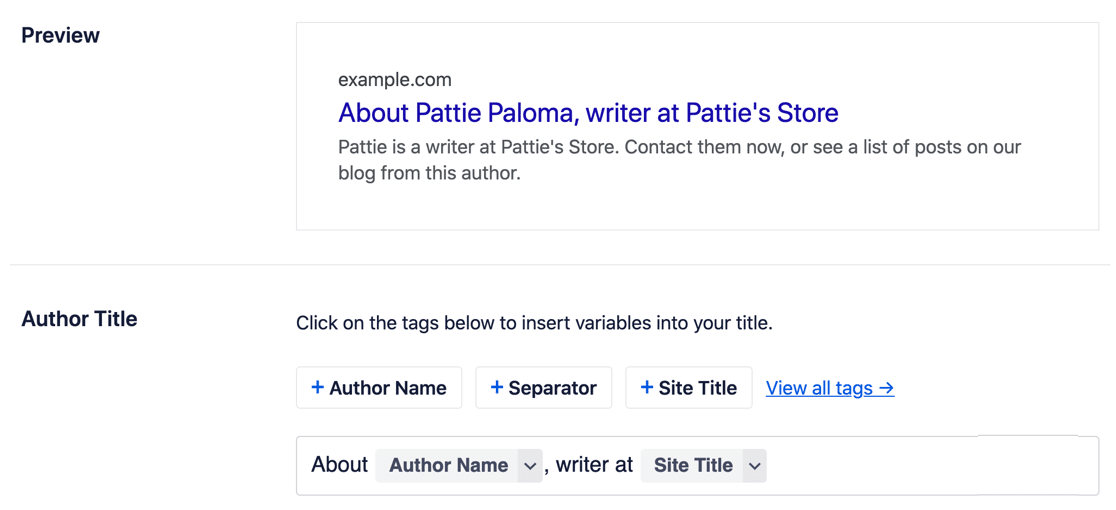
AIOSEOのレビューを書きました。また、WPBeginnerから究極のWordPressSEOガイドをチェックすることもできます。
7.サイト分析をチェックしない
サイト分析は、Webサイトのパフォーマンスを測定するのに役立つために重要です。 時間が経つにつれて、あなたはあなたが聴衆を構築していることを確認したいと思うでしょう。
Google Analyticsのようなツールは、顧客がどこから来ているのか、顧客がWebサイトに滞在している期間、または顧客が見ているコンテンツを理解するのに役立ちます。
問題は、多くのサイト所有者がGoogle Analyticsを設定し、それを忘れてしまうことです。 そのため、サイトの改善に役立つ可能性のある貴重な洞察を見逃しています。
解決
MonsterInsightsプラグインを使用すると、GoogleAnalyticsデータを簡単に解釈できます。 さらに良いことに、WordPressダッシュボード内で最も重要なメトリックをすべて表示できるため、大量のレポートをダウンロードするためにGoogleAnalyticsサイトにアクセスする必要はありません。
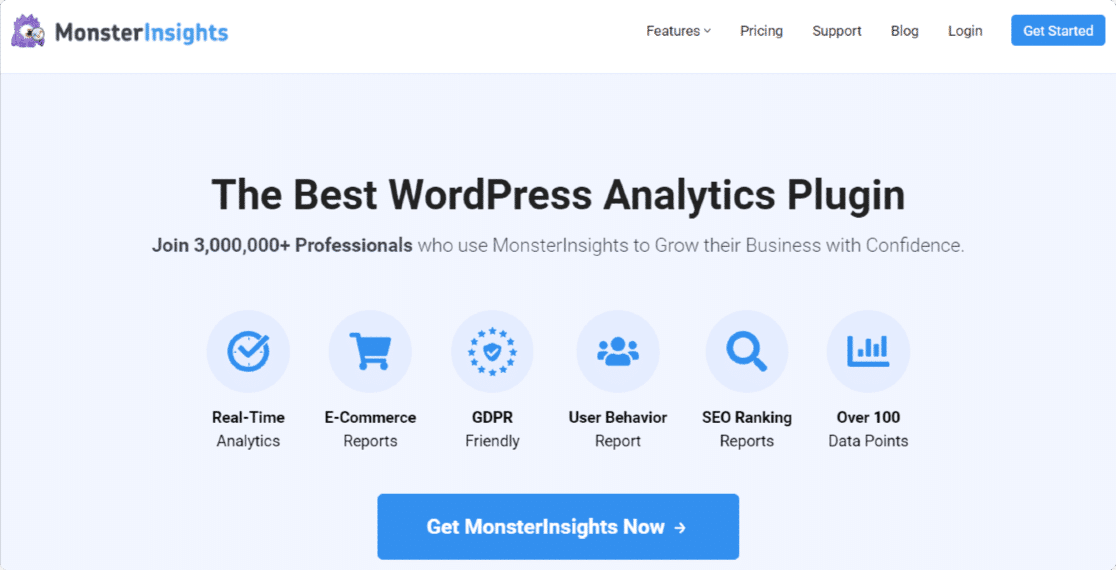
MonsterInsightsを使用すると、次のことができます。
- 誰があなたのウェブサイトにアクセスしているかを確認する
- 彼らがそれをどのように見つけているかを学ぶ
- サイトユーザーのパス(クリックした場所など)を追跡する
- あなたのウェブサイトで最も訪問されたページを決定します
- コンバージョンを追跡する
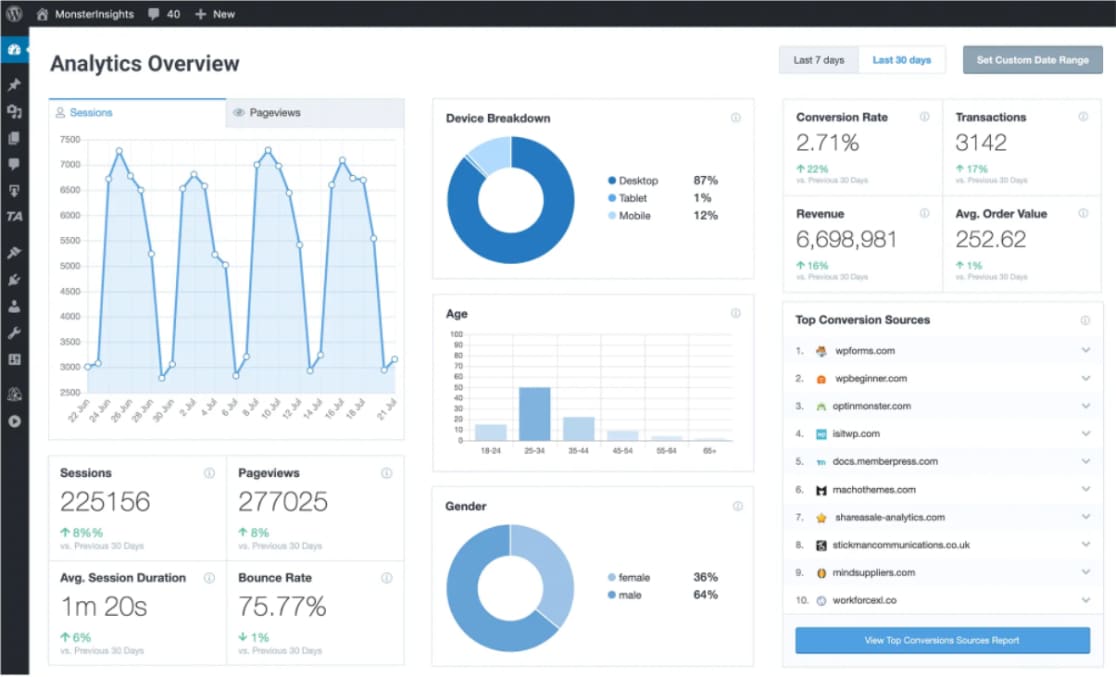
MonsterInsightsの機能には次のものがあります。
- ユニバーサルアナリティクス
- リアルタイムの統計
- 強化されたeコマーストラッキング
- アフィリエイトリンクと広告追跡
- 一流のプラグインとのシームレスな追跡統合
- パフォーマンス最適化のためのA/Bテスト
8.間違ったWordPressテーマの使用
何千ものWordPressテーマが利用可能です。 スコアは無料で使用できますが、多くのテーマはコーディングが不十分で、サポートや定期的な更新がありません。
テーマを選択するときは、次のことを考慮してください。
- 評判の良い開発者からのテーマですか?
- サポートされていますか?
- 定期的な更新はありますか?
通常、ユーザーは1つを選択する前に複数のテーマを試します。 それは大丈夫です-しかし、あなたが最終的に選ぶものは、長い間あなたのサイトのテーマになります。
そのことを念頭に置いて、十分にサポートされ、高速で、競合他社のテーマのようには見えないテーマを選択することをお勧めします。
解決
サイトの外観を最適に制御するには、カスタムWordPressテーマを作成する方法を学びます。 SeedProdプラグインを使用すると、コードを記述せずにテーマを簡単に設計できます。
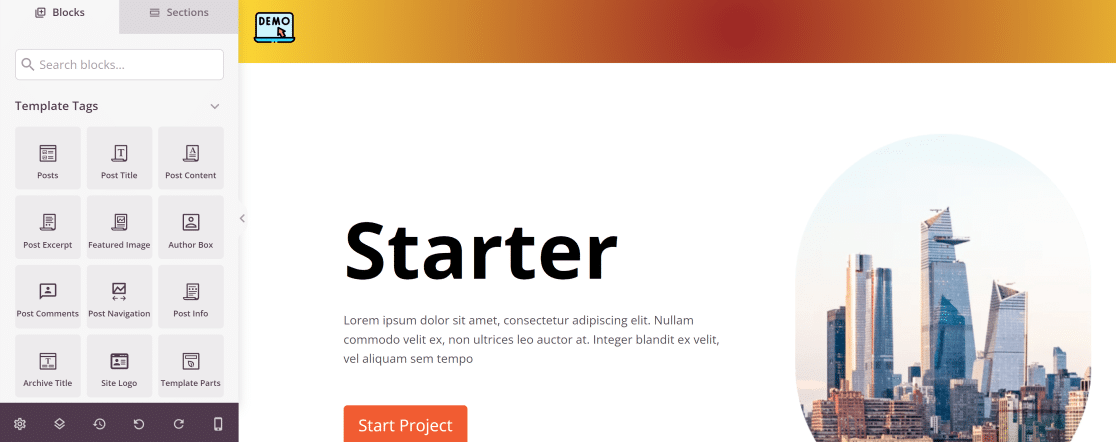
テーマを作成したくない場合は、ウェブサイトを高速化するための50以上の最速のWordPressテーマを見つけました。
9.投稿とページの誤った使用
WordPressには、デフォルトで2つの異なる投稿タイプがあります。投稿とページです。 WordPressダッシュボードでは似ているように見えるかもしれませんが、Webサイトの目的は異なります。
- 投稿は主にブログコンテンツの作成に使用されます。 時間に敏感な可能性のあるものはすべて、投稿として公開できます。
- ページは、ホームページ、当社について、または当社のページに連絡するなど、決して(またはめったに)変更されないコンテンツを対象としています。
最初に投稿とページを区別する方法を学ばないと、より多くのコンテンツを公開し、Webサイトが成長するにつれて、物事は混乱し、混乱するでしょう。
解決
ページを使用する必要があるときに投稿を使用していた場合、またはその逆の場合は、カバーされます。 WPBeginnerは、正しい軌道に乗るために投稿とページを切り替える方法をカバーするこの詳細な記事を書いています。
10.カテゴリとタグを混同する
タグとカテゴリは似ています。 カテゴリを使用すると、投稿のトピックをグループ化でき、タグを使用すると、投稿内にあるものを詳しく説明できます。 タグを使用する必要がある場所でカテゴリを使用する(またはその逆)ことは、多くのユーザーが犯すもう1つの一般的なWordPressの間違いです。
基本的に、カテゴリは目次のようなものですが、タグは用語のインデックスのようなものです。
それらを間違った方法で使用することは、サイト管理をより困難にする可能性のある一般的なWordPressの間違いです。
たとえば、タグアーカイブを検索でのインデックス作成から除外したい場合があります。 タグとカテゴリを混同している場合、これを行うと重要なコンテンツのランキングが失われる可能性があります。
カテゴリとタグの詳細については、WPBeginnerのこの記事をご覧ください。
解決
WPBeginnerに関するこの記事は、カテゴリとタグをマージして一括編集し、それらを整理するのに役立ちます。
次に、 All in One SEOを使用して、カテゴリとタグをGoogleでインデックスに登録するかどうかを決定できます。
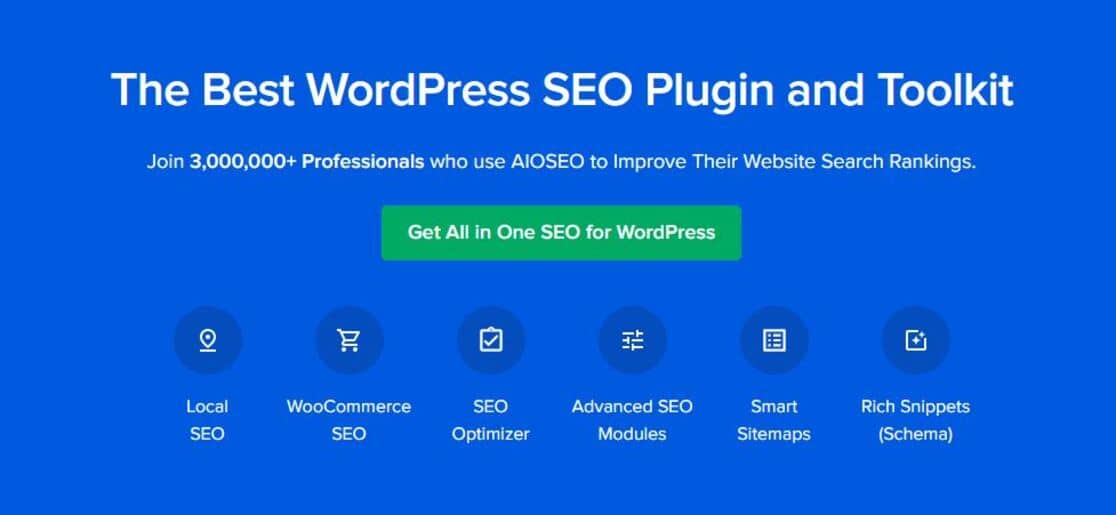
11.コメントスパムを確認しない
WordPressサイトでコメントを開いたままにするかどうかは、個人的な選択です。 公開するコンテンツの種類や、コメントのモデレートに利用できる時間によって異なる場合があります。
制限なしでコメントを開くと、すぐにスパムコメントやフィッシングリンクがサイトに投稿される可能性があることに注意してください。
場合によっては、スパムの投稿やコメントもSEOランキングに影響を与える可能性があります。 一部の検索エンジンは、スパム投稿をWebサイトの一部と見なします。 しかし、これらの投稿はあなたのウェブサイトや聴衆と何の共通点もないので、あなたのランキングを損なう可能性があります。
スパム投稿や一般的なコメントもデータベースのスペースを占める可能性があります。
解決
最も簡単な解決策は、サイトにスパム対策プラグインをインストールすることです。 WordPressのコメントスパムと戦うためのこれらの重要なヒントとツールもチェックすることを忘れないでください。
次に、メールを修正します
WordPressのメールが機能していることを確認しましたか? ほとんどのホストは電子メールを送信するように設定されていないため、いくつかのテストを実行する必要があります。
開始するには、WordPress用の最高のメールプラグインに関するこの記事をチェックしてください。
フォームを作成する準備はできましたか? 最も簡単なWordPressフォームビルダープラグインを今すぐ始めましょう。 WPForms Proには多くの無料テンプレートが含まれており、14日間の返金保証があります。
この記事が役に立った場合は、FacebookとTwitterでフォローして、無料のWordPressチュートリアルとガイドを入手してください。
